Die Basic View zeigt alle für das Live-Spiel benötigten Parameter. Die meisten Elemente, wie die Matrix Liste und die Matrix-Controller sind Ihnen von den ursprünglichen Vienna Instruments sicher schon bekannt – jetzt aber stehen Sie komfortabel in einem einzigen Fenster zur Verfügung! Auf den nächsten Seiten werden wir uns im Kapitel Advanced View näher mit Matrix List, Matrix View, Matrix Control und dem Browser befassen – der einzige Unterschied ist hier das Erscheinungsbild dieser Abteilungen (Matrix List und Matrix Control sind größer als in der Advanced View).
Alle Widgets sind mit Tooltips ausgestattet; die entsprechenden Informationen werden eingeblendet, wenn Sie mit der Maus über ein Widget fahren. Mit Hilfe von acht zuweisbaren Echtzeitreglern können Sie Ihre Presets an Ihre bevorzugten Controller anpassen und zusätzliche Informationen zusammen mit der Preset Information abspeichern, die als Orientierungshilfe angezeigt wird, sobald Sie ein Preset laden.
Jede ausgewählte Matrix und Cell ist anhand des hellen Rahmens um den Keyswitch bzw. die Cell leicht zu erkennen.
Tip

Wählen Sie die Parameter aus, die Sie mit den jeweiligen Reglern verwenden wollen und weisen Sie dann die Controller Ihrer Wahl zu – entweder mittels "Rechtsklick und MIDI-Learn" oder durch Auswahl aus der Controller-Liste, die erscheint, wenn Sie auf den Button "Controller Assign" klicken.
Der Anspruch der Basic View ist es, die Dinge einfach zu halten. Machen Sie von diesem Angebot Gebrauch! Es besteht natürlich kein Zwang, in jedem Preset alle 8 Regler zu belegen.
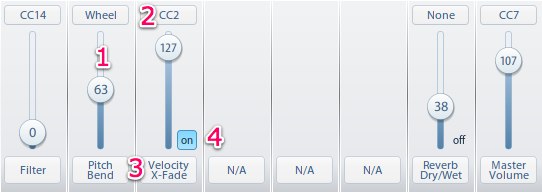
- Schieberegler:
- Ziehen verändert den Wert
- Rechtsklick aktiviert MIDI-Learn
- Doppelklick setzt auf die Grundeinstellung zurück
Controller Zuweisung: Durch Klick wird die Controller-Auswahl für den gewählten Parameter angezeigt
Parameter Assign:
- Zeigt alle verfügbaren Parameter, die in Echtzeit kontrollierbar sind.
- Durch Klicken und Ziehen der Maus wird der gewünschte Parameter gewählt.
- Parameter On/Off:
- Wird nur bei Velocity X-Fade und Reverb Wet angezeigt.
- Wird durch Klick aktiviert bzw. deaktiviert
- Rechtsklick aktiviert MIDI-Learn
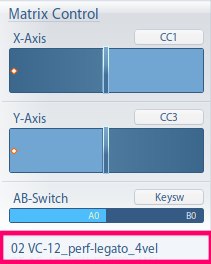

Die virtuelle Tastatur der Basic View zeigt den Tonumfang inklusive der Keyswitches aller geladenen Patches (auch gestapelter Multi-Instrumente) in Form von weißen Tasten an. Die Tasten der virtuellen Tastatur sind "berührungsempfindlich" – wenn Sie auf verschiedene vertikale Positionen einer Taste klicken, hören Sie entsprechend unterschiedliche Anschlagstärken.
Key Switches:
Die A/B-Keyswitches sind rot markiert (mit "A,B" beschriftet). Keyswitches für die horizontale X-Achse des Matrix-Kontrollfeldes sind blau (mit "X" beschriftet). Keyswitches für die vertikale Y-Achse des Matrix-Kontrollfeldes sind hellgrün (mit "Y" beschriftet). Matrix-Keyswitches sind violett (mit "1-12" beschriftet).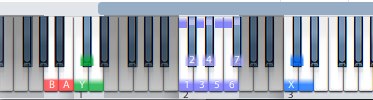
Tip
Diese vereinfachte Ansicht enhält nicht die in der Advanced View vorhandenen Funktionen Volume Graph und Range Control.
